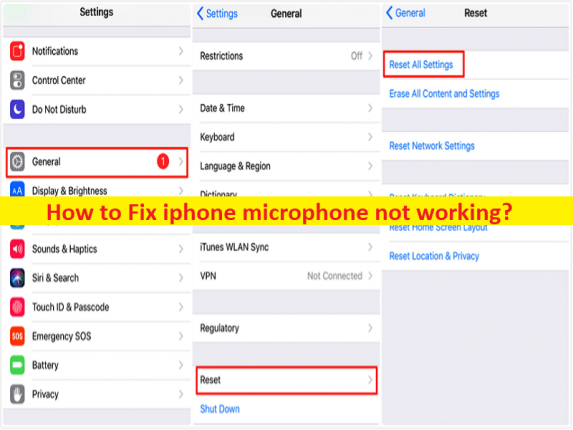
「iPhoneのマイクが機能しない」問題とは何ですか?
iPhoneのマイクが機能しない、またはiPhoneの問題でマイクが機能しないことに直面していて、修正方法を探しているなら、あなたは解決策の正しい場所にいます.ここでは、問題を解決するための簡単な手順/方法が提供されます。議論を始めましょう。
「iphone マイクが機能しない」問題:
マイクの問題として考えられるのは、一般的な iPhone の問題です。この問題は、何らかの理由で IPhone デバイスでマイク/マイクを使用できないことを示しています。何人かのユーザーは、Siri 音声コマンドを処理して WhatsApp 音声メモを記録し、iPhone マイク/マイクを使用して他のタスクを実行しようとしたときに、iPhone でマイクが機能しないという問題に直面したと報告しました。このタイプの問題は、iPhone の一時的な問題が原因で発生することがあります。
iPhoneを再起動して一時的な問題を修正し、この問題も解決できます.この問題は、iPhone のマイク ハードウェアのほこり、マイク ハードウェアの問題、不適切なサウンド関連の設定、マイク関連の問題、およびその他の不適切な構成の iPhone 設定、古い iPhone OS、およびその他の問題が原因で発生する可能性があります。私たちの指示に従って問題を解決することは可能です。
iPhoneのマイクが機能しない問題を修正するには?
方法 1: iPhone のマイクからほこりを取り除く
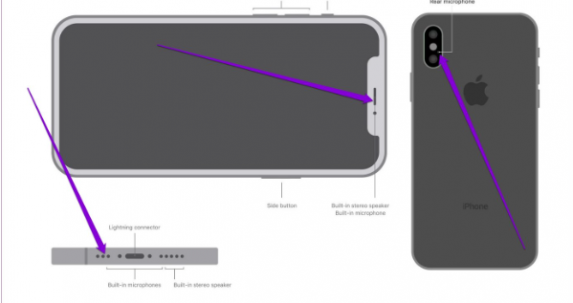
問題の背後にある考えられる理由の 1 つは、iPhone のマイクのほこりである可能性があります。柔らかい剛毛のブラシまたはイソプロピル アルコールに浸したマイクロファイバーの布を使用して、iPhone のマイクからほこりを取り除き、それらの領域をきれいにします。完了したら、問題が解決したかどうかを確認します。
方法 2: マイクをテストする
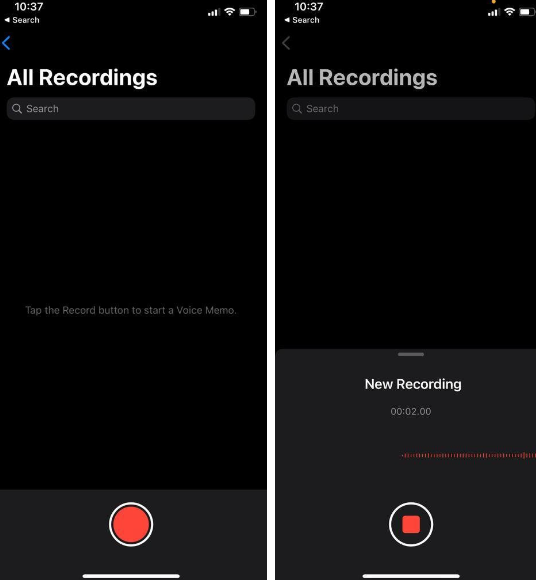
ハードウェアの問題を確認するために、iPhone でプライマリ マイクをテストできます。これを行うには、Voice Memo アプリを使用し、小さなクリップを録音して再生し、プライマリ マイクが正常に機能しているかどうかを確認します。背面前面のマイクをテストするには、カメラ アプリを使用し、iPhone の背面カメラと前面カメラを使用していくつかのビデオを録画してからビデオを再生し、音声がはっきりと聞こえるかどうかを確認します。
方法 3: Bluetooth をオフにする
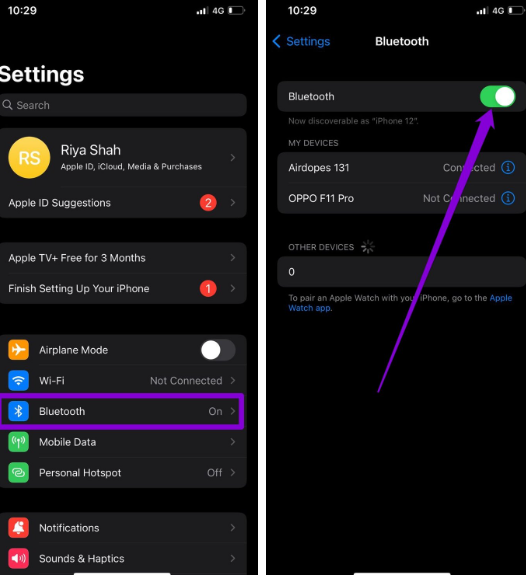
この問題は、Bluetooth デバイスの干渉が原因で発生する可能性があります。修正するには、デバイスの Bluetooth をオフにすることができます。
ステップ 1: デバイスで「設定」アプリを開き、「Bluetooth」をタップします
ステップ 2: [Bluetooth] の横にあるスイッチをオフにして、問題が解決したかどうかを確認します。
方法 4: 関連するアプリの権限を確認する
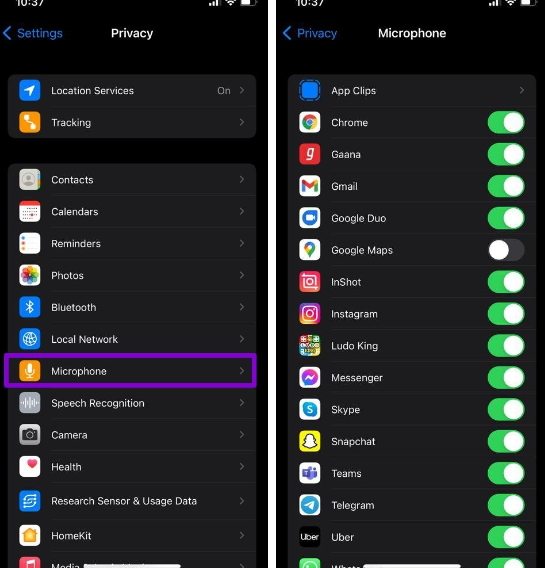
この問題が特定のアプリまたはいくつかのアプリに限定されている場合は、デバイスの設定でアプリの権限を確認する必要があります。
ステップ 1: デバイスで「設定」アプリを開き、「プライバシー > マイク」に移動します。
ステップ 2: アプリの横にあるスイッチを切り替えてマイクの許可を許可し、問題が解決したかどうかを確認します。
方法 5: ノイズ キャンセルを無効にする
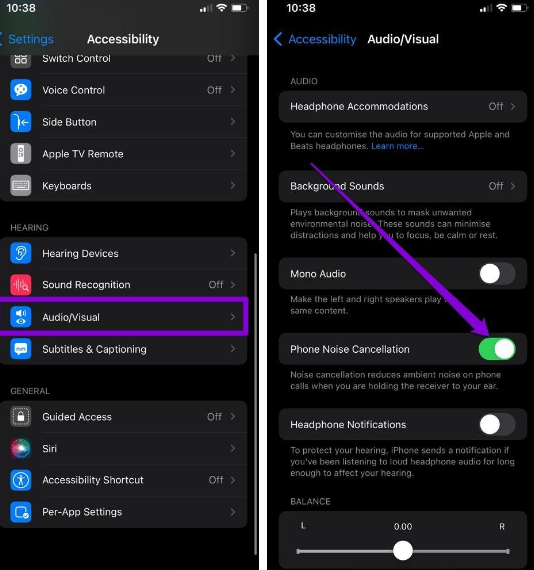
ノイズキャンセリングは、iPhone の機能で、周囲のノイズを低減し、受信機を耳に当てます。また、扱いにくくなり、マイクの問題につながる可能性があります。この機能を無効にして、問題が解決したかどうかを確認してください。
ステップ 1: デバイスで「設定」アプリを開き、「アクセシビリティ > ヒアリング > オーディオ/ビジュアル」に移動します。
ステップ 2: [電話のノイズ キャンセリング] の横にあるスイッチをオフにし、完了したら、問題が解決したかどうかを確認します。
方法 6: iOS を更新する
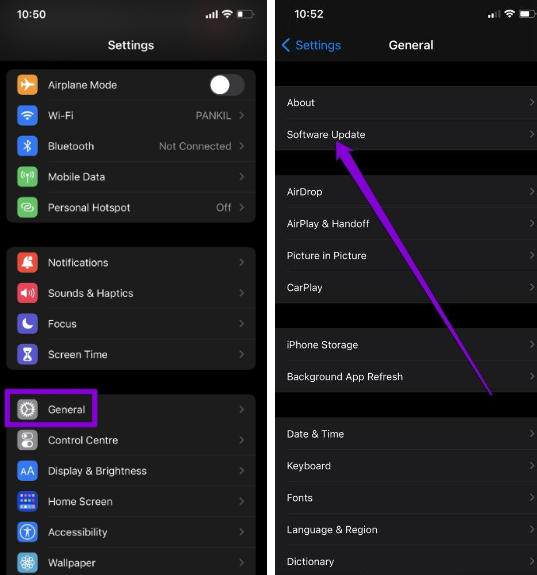
この問題は、iPhone デバイスの古い iOS が原因で発生する可能性もあります。 iOS を最新バージョンに更新すると問題が解決する可能性があるため、デバイスの iOS システム ソフトウェアを更新してみて、問題が解決するかどうかを確認してください。
方法 7: iPhone をリセットする
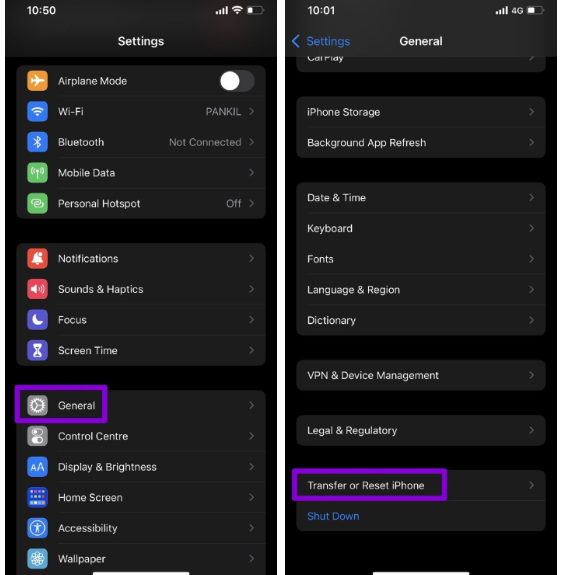
iPhoneをリセットして問題を解決することもできます。
ステップ 1: デバイスで「設定」アプリを開き、「一般」に移動します
ステップ2:下部にある「iPhoneの転送/リセット」をタップします
ステップ 3: [リセット] をタップし、メニューから [すべての設定をリセット] を選択して確認します。完了したら、問題が解決したかどうかを確認します。
結論
この投稿が、iPhone のマイクが機能しない問題を簡単な方法で修正する方法について、お役に立てば幸いです。私たちの指示を読み、それに従うことができます。それで全部です。ご提案やご質問がございましたら、下のコメント ボックスにご記入ください。